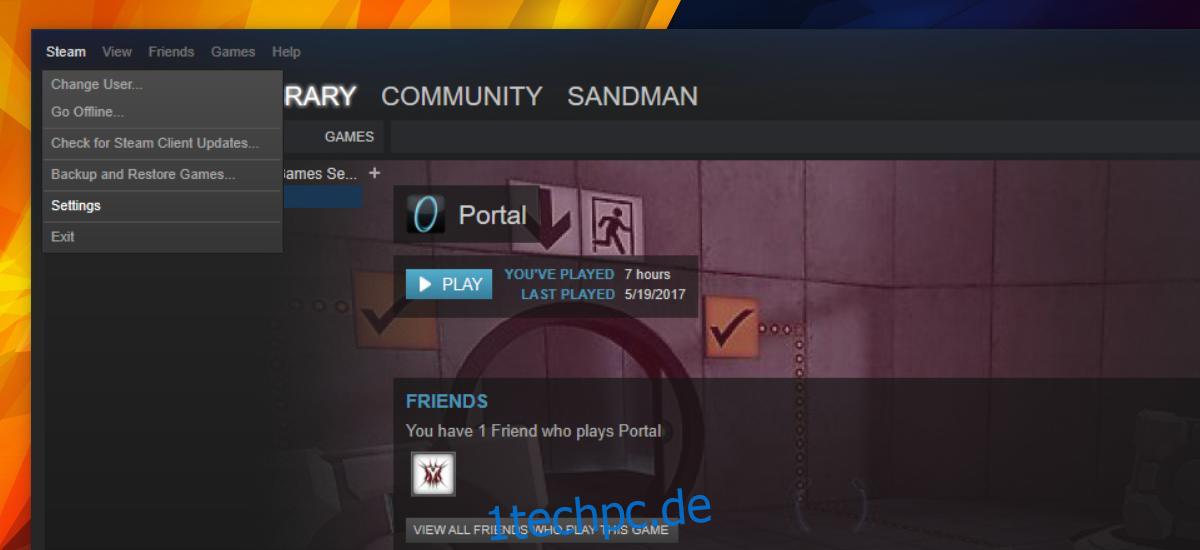PC-Spiele sind groß, wirklich groß. Wenn Sie viele Spiele spielen, sichern Sie sie entweder, wenn Sie einen Titel abgeschlossen haben, oder Sie haben ernsthaften Speicherplatz auf Ihrem Desktop. Wenn Sie Steam installieren, wählen Sie das Laufwerk und den Ordner aus, in den Sie Ihre Spiele herunterladen möchten. Dies ist Ihre Steam-‚Bibliothek‘. Die Bibliothek muss nicht auf demselben Laufwerk oder demselben Ordner wie Steam installiert sein. Dadurch können Sie einiges an Speicherplatz auf Ihrem Betriebssystemlaufwerk sparen. Wenn Sie Spiele herunterladen, werden sie alle in den Bibliotheksordner verschoben, den Sie festgelegt haben. Wenn Sie Steam-Spiele in ein benutzerdefiniertes Verzeichnis herunterladen möchten, können Sie dies tun, ohne etwas neu zu installieren.
Laden Sie Steam-Spiele in ein benutzerdefiniertes Verzeichnis herunter
Öffnen Sie den Steam-Client auf Ihrem Desktop. Gehen Sie zu Steam > Einstellungen.
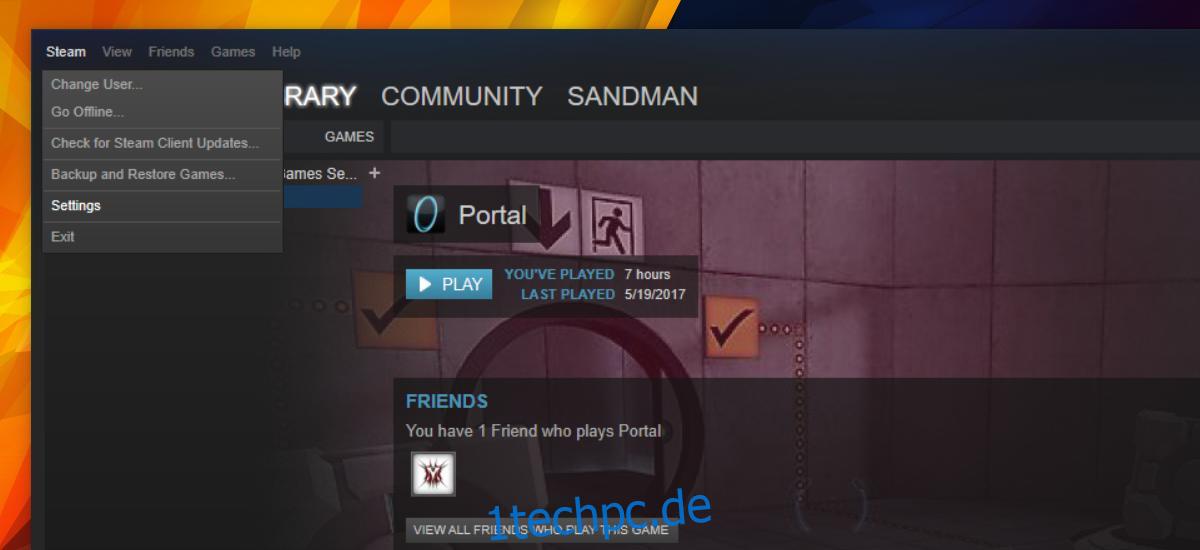
Wechseln Sie im Fenster Einstellungen zur Registerkarte Download. Klicken Sie im Abschnitt „Inhaltsbibliotheken“ auf die Schaltfläche „Steam-Bibliotheksordner“.
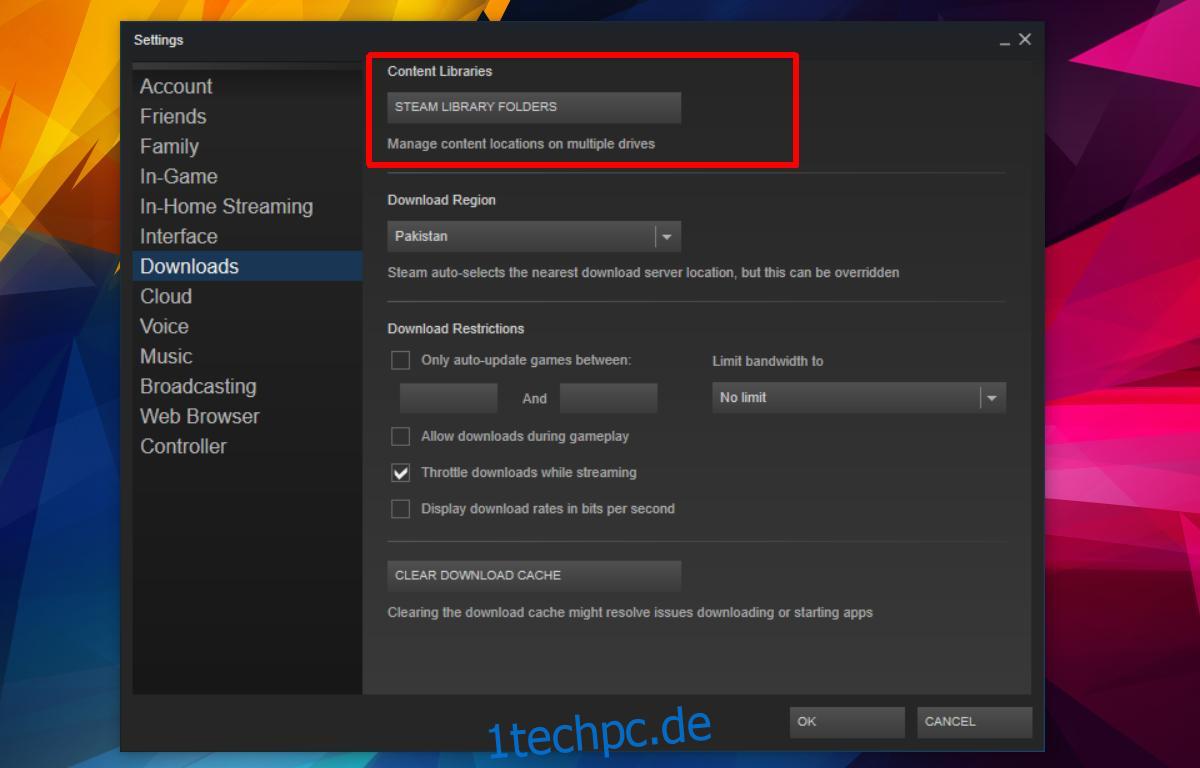
Ein neues Fenster wird geöffnet, das alle Ordner auflistet, in denen Steam derzeit Spiele speichert. Klicken Sie unten in diesem Fenster auf die Schaltfläche „Bibliotheksordner hinzufügen“ und wählen Sie einen neuen Ordner aus. Fügen Sie es Ihren Steam-Bibliotheksordnern hinzu. Sie können dieses Fenster später erneut aufrufen und überprüfen, wie viele Spiele Sie in einem bestimmten Ordner installiert haben.
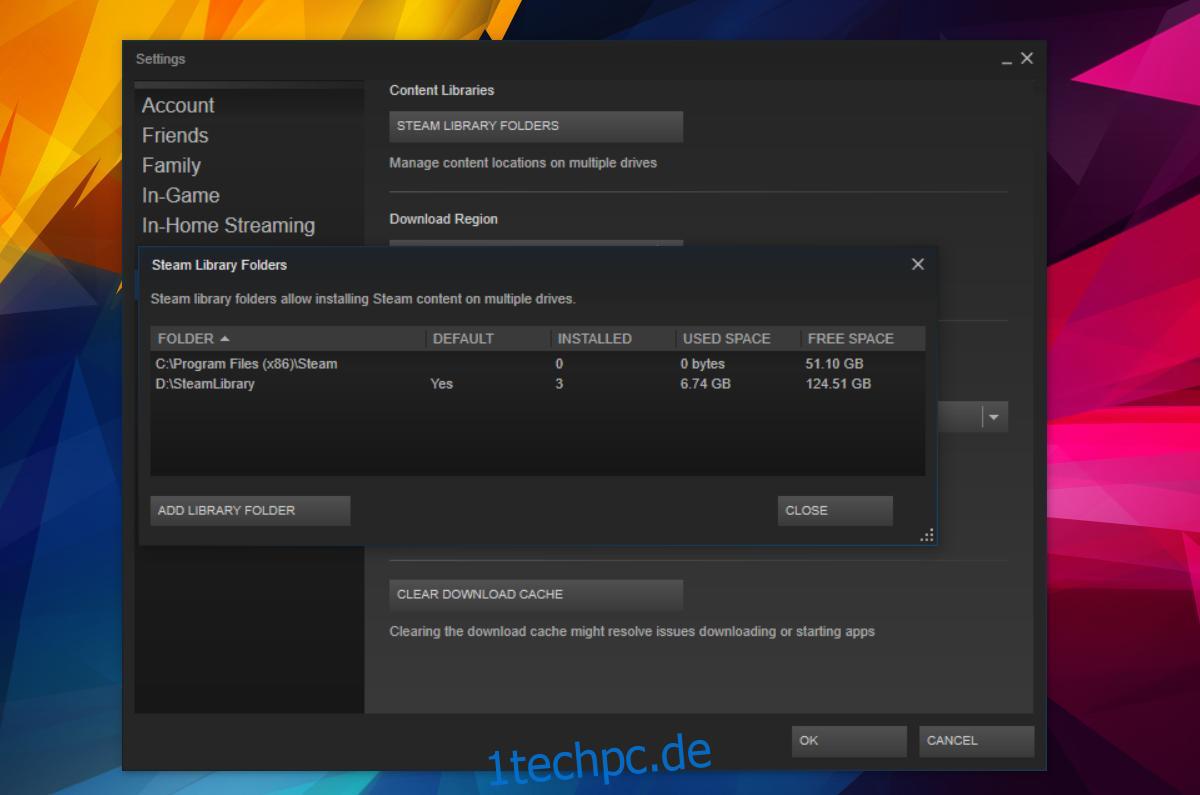
Wenn Sie das nächste Mal ein Spiel auf Steam herunterladen, können Sie einen anderen Ordner auswählen, in den das Spiel heruntergeladen werden soll.
Sie müssen keine Reifen durchspringen, wenn Sie das Spiel starten. Steam kann Spiele in verschiedenen Ordnern speichern, aber es zeigt sie immer noch an einem Ort, dh auf der Registerkarte Bibliothek. Der Punkt ist, unabhängig davon, wohin Sie ein Steam-Spiel herunterladen, es kann über die Registerkarte Bibliothek oder über das Schnellstartsymbol auf dem Desktop gestartet werden, wenn Sie es hinzugefügt haben.
Bewegende Steam-Spiele
Diese Methode befasst sich ausschließlich mit dem Herunterladen und Installieren neuer Spiele. Wenn Sie ein neues Spiel herunterladen und das Laufwerk, auf dem Ihre Steam-Bibliothek Spiele standardmäßig speichert, voll ist, können Sie die obige Methode verwenden, um Spiele an anderer Stelle zu speichern. Sie können die obige Methode nicht verwenden, um Spiele zu verschieben.
Bei den meisten Spielen sollten Sie online prüfen, wie Sie den Fortschritt sichern können. Wir raten Ihnen davon ab, dies für Spiele zu tun, die Sie gerade spielen, es sei denn, das Spiel selbst verfügt über hervorragende Backup-Optionen. Allerdings ist es nicht unmöglich, Steam-Spiele zu verschieben. Wenn Windows 10 das Spiel als App erkennt, können Sie das Spiel aus der App „Einstellungen“ verschieben. Gehen Sie zur Einstellungsgruppe Apps. Wählen Sie ein Spiel aus und prüfen Sie, ob sich darunter eine Schaltfläche „Verschieben“ befindet. Wenn dies der Fall ist, können Sie das Spiel auf ein anderes Laufwerk verschieben.
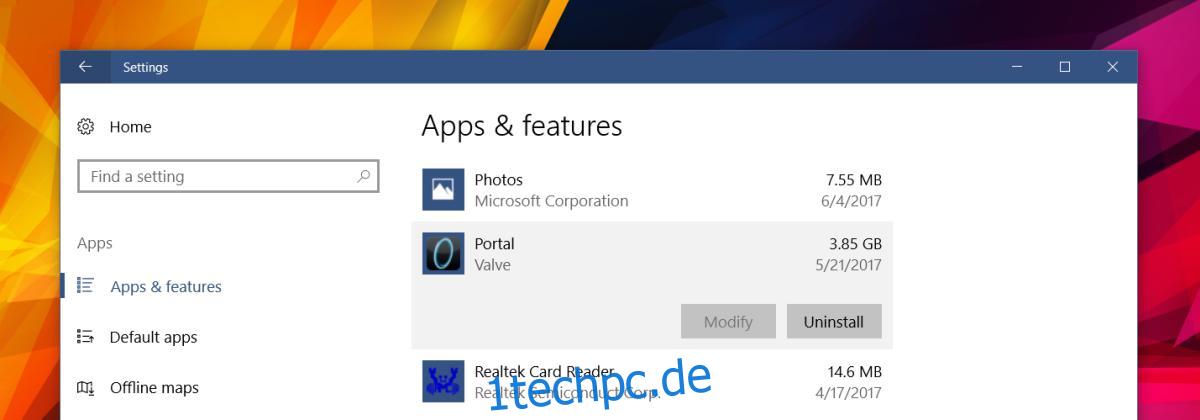
Wenn das Spiel nicht verschoben werden kann, empfehlen wir die Verwendung von FreeMove. Es ist eine App, die Spiele verschieben kann, ohne sie zu beschädigen.